Понякога, когато се опитвате да форматирате писалка на вашия компютър, може да се сблъскате с това съобщение за грешка „Windows не успя да завърши формата“. В повечето случаи тази грешка се причинява от някакъв повреден файл, наличен във флаш устройството. Следвайте тази корекция на вашия компютър и проблемът ще приключи много скоро-
Fix - Форматирайте устройството за писалка от CMD-
Форматиране на устройството за писалка от Командния ред след създаването на дял ще реши този проблем вместо вас.
1. Тип "cmd”В Търсене до иконата на Windows, за да отворите повишена Командния ред прозорец.
2. Тогава Кликнете с десния бутон На "Командния ред”, Което се появява на повишения резултат от търсенето и след това щракнете върху„Изпълни като администратор“.

3. За да получите представа за дисковите дялове на вашето устройство, всичко, което трябва да направите, е да Копирай постави тези две команди една по една и удря Въведете за да изпълнявате и двете команди последователно на вашия компютър.
diskpart. списък диск

4. Сега в списъка с дисковете ще трябва да отбележите „№ на диска”За задвижването на писалката.
Можете лесно да направите това, като погледнете „Размер”На диска, тъй като размерът на писалката ще бъде много по-малък от размера на вашия HDD.
( Пример-За нас това е „Диск 2”, Тъй като размерът на диска е 28 GB).
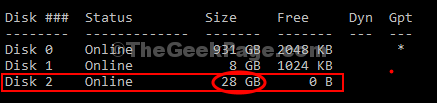
За да създадете нов дял във вашето устройство за писалки, трябва да създадете основен дял и да го форматирате в „Мазнини32‘Формат.
5. За да направите това Копирай постави и промяна тези команди в Командния ред прозорец един по един и натиснете Enter след всеки от тях, за да форматирате устройството на вашия компютър.
изберете диск (вашият номер на диска) чисти. създаване на първичен дял. активен. изберете дял (вашият номер на диска) формат fs = fat32

Процесът на форматиране ще отнеме известно време. Изчакайте, докато покаже 100%. След като устройството за писалки е форматирано, затворете Командния ред прозорец.
6. Извадете устройството за писалка от компютъра и след това го поставете в компютъра.
Може да се наложи отново да форматирате устройството за писалка ръчно. Следвайте тези стъпки, за да направите това-
1. Натиснете Клавиш на Windows + E.
2. Сега, в File Explorer прозорец, отляво кликнете върху „Този компютър“.

3. Сега, Кликнете с десния бутон на писалката. След това кликнете върху „Формат”, За да започнете да форматирате устройството.

3. След това трябва да кликнете върху „Започнете”, За да стартирате процеса на форматиране.
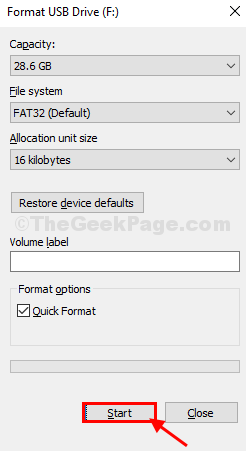
След като устройството за писалки е форматирано, можете лесно да получите достъп до него.
Вашият проблем трябва да бъде решен.